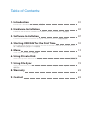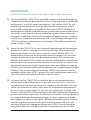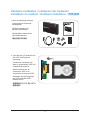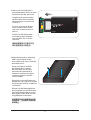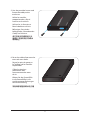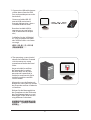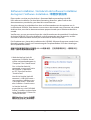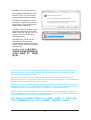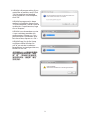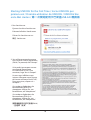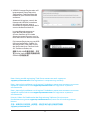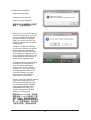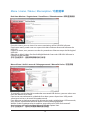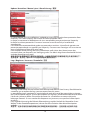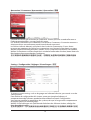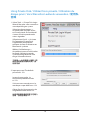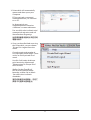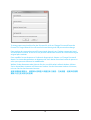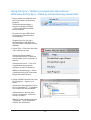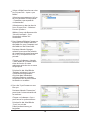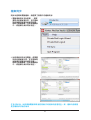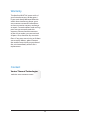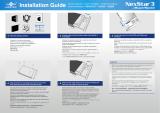Vantec NST-V226S3-BK Benutzerhandbuch
- Kategorie
- HDD / SSD-Gehäuse
- Typ
- Benutzerhandbuch

USER’S MANUAL

Table of Contents:
1. Introduction
2. Hardware Installation
3. Software Installation
4. Starting USB KAV for the First Time
5. Menu
6. Using Private Disk
7. Using File Sync
8. Warranty
9. Contact
01
03
07
10
13
16
19
22
22
Introducción / Introduction / Einleitung / 介紹
Instalación del hardware/ Installation du matériel / Hardware-Installation / 安裝指南
Instalación del software/ Installation du logiciel / Software-Installation / 軟體安裝指南
Iniciar USB-KAV por primera vez / Première utilisation de USB-KAV / USB-KAV das erste Mal starten /
第一次開始使用卡巴斯基USB-KAV隨身版
menú / Menu / Menüoption / 功能選單
Utilizar Disco privado / Utilisation du disque privé / Verschlüsseltes Laufwerk verwenden / 使用私密碟
Utilizar sincronización de archivos / Utilisation de File Sync / Datei-Synchronisierung verwenden /
檔案同步
Seite laden ...

Das Vantec NexStar® VAULT AV ist ein transportables Gehäuse mit
Sicherheitseinrichtungen, die Sie eektiv vor Viren schützen. Ein Antiviren-
Schutz von Kaspersky® ist für ein ganzes Jahr integriert—NexStar VAULT AV
bietet Ihnen also eine Echtzeitschutz gegen neueste Malware und Viren für
alle USB-Massenspeicher. Zusätzlich ist das NexStar VAULT AV mit einem
privaten Verschlüsselungsmodus ausgestattet, der es Ihnen erlaubt, sensible
Dokumente jeglicher Art und Kennwörter zu verschlüsseln. Aktivieren Sie
einfach den Verschlüsslungsmodus und auf Ihrem Rechner erscheint ein
gespiegeltes, privates Laufwerk, das Sie sofort verwenden können. Durch
die Integration der neueste USB-3.0-Technologie und die Unterstützung von
SATA-III-Festplatten wird die Leistung um das 10-fache verbessert und es wird
eine Geschwindigkeit von maximal 5 Gb pro Sekunde erreicht.
Vantec NexStar® VAULT AV 是一個擁有安全防護的移動硬碟外接盒,
保障您在外出使用時不受到任何電腦病毒的危害。搭載卡巴斯基USB-
KAV隨身版防毒系統,並提供一年有效序號及病毒碼更新;NexStar®
VAULT AV提供最即時的磁碟過濾、掃瞄及解毒,另外在使用當下,同時
監控您在使用的USB儲存設備與電腦系統,使您的系統與資料遠離被惡意
軟體與電腦病毒侵害的危險。另外在資料隱私上,NexStar® VAULT AV
提供了加密隱藏的功能,簡易的操作介面,讓您在儲存與開啟私人檔案/
個人資料時,以鏡像硬碟的方式,簡單的將資料管理/儲存並隱藏。此外
Vantec NexStar® VAULT AV搭配最新版USB3.0介面,支援至SATA III
硬碟,速度表現高達5 Gbps。
DE
CH
2
Seite laden ...
Seite laden ...

5. Use the provided screws and
fasten the caddy to the
enclosure.
6. Paste the rubber feet onto the
recessed screw holes.
Utilice los tornillos
proporcionados y je el
estuche en la carcasa.
Utilisez les vis fournies et
xez le boîtier au châssis.
Befestigen Sie mit den
beiliegenden Schrauben den
Caddy am Gehäuse.
將已安裝好的硬碟裝入外
接盒中,並使用隨付的螺絲
將其鎖上
Pegue los pies de goma en
los oricios de los tornillos
empotrados.
Collez les pieds en
caoutchouc dans
l’encastrement des trous
de vis.
Kleben Sie die Gummifüße
in die Gummifüße in die
zurückgesetzten Bohrungen
der Verschraubung.
黏貼橡膠腳墊到螺絲孔凹槽
5
Seite laden ...
Seite laden ...
Seite laden ...
Seite laden ...

1. Run StartUse.exe.
You will be prompted to accept
our End-User License Agreement
(EULA). To proceed, click “Accept”.
Starting USB KAV for the First Time / Iniciar USB-KAV por
primera vez / Première utilisation de USB-KAV / USB-KAV das
erste Mal starten / 第一次開始使用卡巴斯基USB-KAV隨身版
Ejecute el archivo StartUse.exe.
Exécutez le chier StartUse.exe.
Führen Sie StartUse.exe aus.
執行 StarUse.exe
Se le pedirá que acepte nuestro
contrato de licencia para
el usuario nal (CLUF). Para
continuar, haga clic en “Acepto”.
Un message s’achera vous
invitant à accepter notre Contrat
de licence utilisateur nal (CLUF).
Pour poursuivre, cliquez sur «
Accepter ».
Sie werden aufgefordert, die
Benutzerlizenz (EULA) zu
akzeptieren. Klicken Sie, um
fortzufahren, auf “Akzeptieren”.
Sie werden aufgefordert, die
Benutzerlizenz (EULA) zu
akzeptieren. Klicken Sie, um
fortzufahren, auf “Akzeptieren”.
請閱讀最終用戶許可協議(EULA)
,並選擇”接受”
2.
10

USB-KAV Internet Registration will
be prompted. Please input the
‘Registration Code’ found on the
bottom of your NexStar Vault AV
enclosure.
3.
Aparecerá el registro a través de
Internet de USB-KAV. Introduzca
el ‘código de registro’ que se
encuentra en la parte inferior de la
carcasa de NexStar Vault AV.
La page d’enregistrement en
ligne de USB-KAV apparaît
ensuite. Veuillez saisir le ‘code
d’enregistrement’ gurant sous le
fond votre châssis NexStar Vault AV.
Die Internet-Registrierung von USB-
KAV wird aufgerufen. Geben Sie
den ‘Registrier- Code’, den Sie auf
der Unterseite Ihres “NexStar Vault
AV”-Gehäuses nden, ein.
請輸入USB-KAV的產品序號,您可
在NexStar Vault AV產品的背面找到
USB-KAV的序號貼紙
Note: Having trouble registering? Feel free to contact our tech support at
[email protected] if the registration is not processing correctly.
Nota: ¿tiene algún problema con el registro? No dude en ponerse en contacto con nuestro
equipo de soporte técnico en [email protected] si el registro no se procesa
correctamente.
Nota: ¿tiene algún problema con el registro? No dude en ponerse en contacto con nuestro
equipo de soporte técnico en [email protected] si el registro no se procesa
correctamente.
Hinweis: Haben Sie Probleme bei der Registrierung? Nehmen Sie mit unserer
Kundenbetreuung unter support@vantectw.com auf, wenn Sie sich nicht registrieren
können.
注意: 如果您有任何註冊上的問題,歡迎您與凡達克技術部門聯繫
11
Seite laden ...
Seite laden ...
Seite laden ...

Quarantine / Cuarentena / Quarantaine / Quarantäne / 隔離
Infected les found will be moved to Quarantine. Should you have a need to Restore or
Delete quarantined les, you may from this menu.
Los archivos infectados que se detecten se moverán a Cuarentena. Si necesita restaurar o
eliminar archivos en cuarentena, puede hacerlo desde este menú.
Les chiers infectés détectés sont placés dans le dossier Quarantaine. Si vous devez
restaurer ou supprimer des chiers en quarantaine, vous pouvez le faire depuis ce menu.
Werden inzierte Dateien gefunden, werden sie ins Quarantäne-Verzeichnis verschoben.
Wollen Sie Dateien aus diesem Verzeichnis wiederherstellen oder löschen, bietet Ihnen die
Menüoption die entsprechenden Funktionen.
任何受感染的檔案與資料皆會移至此處,您需要在此選擇修復或刪除已隔離的檔案
Settings / Conguración / Réglages / Einstellungen / 設定
To change system settings such as language and software behavior, you can do so at the
Settings menu.
Para cambiar la conguración del sistema, como por ejemplo el idioma y el
comportamiento del software, puede hacerlo mediante el menú Conguración.
Vous pouvez modier les paramètres du système, tels que la langue et le comportement
du logiciel, depuis le menu Réglages.
Wollen Sie Einstellungen wie Sprache oder Verhalten der Software ändern, erfolgt dies
über diese Menüoption.
在此設定選項中,您可變更使用語言與軟體設定(即時監控/手動掃瞄的清毒模式設定)
15

Using Private Disk / Utilizar Disco privado / Utilisation du
disque privé / Verschlüsseltes Laufwerk verwenden / 使用私
密碟
Select Tools -> Private Disk Login
Wizard. May take a few seconds to
start depending on system.
Seleccione Herramientas->
Asistente para inicio de sesión
en Disco privado. En función del
sistema, el inicio puede tardar
varios segundos.
Sélectionnez Outils -> Assistant
De Connexion Disque Privé.
L’application peut prendre
quelques instants à démarrer en
fonction du système.
Wählen Sie Werkzeuge ->
Anmeldeassistent verschlüsseltes
Laufwerk. Abhängig von der
Systemleistung kann der Start
einige Sekunden dauern.
工具箱 -> 私密碟登入精靈;開
啟將會需要幾秒鐘的時間,請
稍做等候
1.
Input password. The default
password is 123.
Inserte la contraseña. La
contraseña predeterminada
es 123.
Saisissez votre mot de passe. Le
mot de passe par défaut est 123.
Geben Sie das Kennwort ein. das
Vorgabekennwort lautet 123.
私密碟密碼精靈將會要求您輸入
密碼,預設密碼為123
2.
16
Seite laden ...
Seite laden ...
Seite laden ...

Select a folder from the tree-view
list “Private Disk – Input a sync
folder”.
Seleccione una carpeta en la lista
de vista de árbol “Disco privado
– Especicar una carpeta de
sincronización”.
Sélectionnez un dossier dans la
liste « Disque Privé – Sélection
Dossier Synchro ».
Wählen Sie aus der Baumansicht
“Verschl. Laufwerk – Sync-
Verzeichnis wählen” ein
Verzeichnis.
4.
Press “Append Relation” button to
build the sync relation between
the folder on your Computer and
the folder on the Private disk.
Presione el botón “Agregar
relación” para crear una relación
de sincronización entre la carpeta
de su PC y la carpeta del Disco
privado.
Cliquez sur le bouton « Joindre
» pour établir la synchronisation
entre le dossier sur votre
ordinateur et le dossier sur votre
disque privé.
Drücken Sie die Schaltäche
“Relation anhängen”, um eine
Synchronisierungsrelation
zwischen dem Verzeichnis
auf Ihrem Rechner und dem
Verzeichnis des verschlüsselten
Laufwerks zu erstellen.
5.
Press the “Sync” button to start
le sync.
Presione el botón “Sincronizar”
para iniciar la sincronización de
los archivos.
Cliquez sur le bouton « Sync »
pour lancer la synchronisation
Drücken Sie die Schaltäche
“Sync”, um mit der
Dateisynchronisierung zu
beginnen.
6.
20
Seite laden ...
Seite laden ...
-
 1
1
-
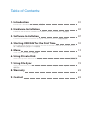 2
2
-
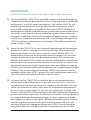 3
3
-
 4
4
-
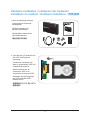 5
5
-
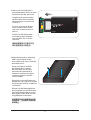 6
6
-
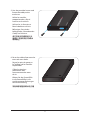 7
7
-
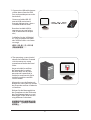 8
8
-
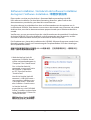 9
9
-
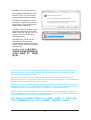 10
10
-
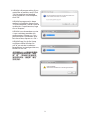 11
11
-
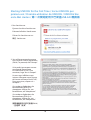 12
12
-
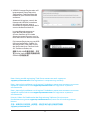 13
13
-
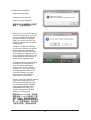 14
14
-
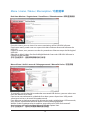 15
15
-
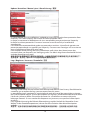 16
16
-
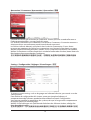 17
17
-
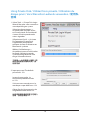 18
18
-
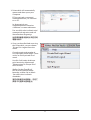 19
19
-
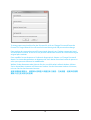 20
20
-
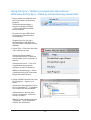 21
21
-
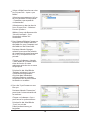 22
22
-
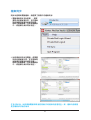 23
23
-
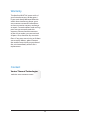 24
24
Vantec NST-V226S3-BK Benutzerhandbuch
- Kategorie
- HDD / SSD-Gehäuse
- Typ
- Benutzerhandbuch
in anderen Sprachen
- English: Vantec NST-V226S3-BK User manual
- français: Vantec NST-V226S3-BK Manuel utilisateur
- español: Vantec NST-V226S3-BK Manual de usuario
Verwandte Papiere
-
Vantec NexStar SATA 6Gbps - USB 3.0 Installationsanleitung
-
Vantec NST-266S3-SV Installationsanleitung
-
Vantec CB-USBARC-3 Installationsanleitung
-
Vantec NexStar CX Installationsanleitung
-
Vantec NexStar MX Installationsanleitung
-
Vantec CB-SATAU3 Installationsanleitung
-
Vantec UGT-ST420R Installationsanleitung
-
Vantec NexStar Installationsanleitung
-
Vantec NexStar SATA/IDE-USB 3.0 Installationsanleitung